

Regisztrálja a nyomtatót Bluetooth-eszközként a Vezérlőpult (Control Panel) Bluetooth-eszköz hozzáadása (Add a Bluetooth Device) alkalmazásával (helye a Windows 7 rendszer kivételével: Bluetooth-eszközök (Bluetooth Devices)).
 Megjegyzés
MegjegyzésMielőtt regisztrálja a nyomtatót a Vezérlőpult (Control Panel) Bluetooth-eszköz hozzáadása (Add a Bluetooth Device) alkalmazásával (helye a Windows 7 rendszer kivételével: Bluetooth-eszközök (Bluetooth Devices)), engedélyezze a Bluetooth funkciót a számítógépen.
További tájékoztatást a számítógép kézikönyvében talál.
Ha a nyomtatót újból szeretné regisztrálni Bluetooth-eszközként, előbb törölje a regisztrált nyomtatót, és ezután regisztrálja újból.
A számítógép hitelesítésének művelete a használt számítógéptől függ.
 Windows 7 vagy Windows Vista rendszer:
Windows 7 vagy Windows Vista rendszer:
A következő művelet leírásában a Windows 7 rendszer képernyői szerepelnek.
Jelentkezzen be rendszergazdai jogokkal rendelkező fiókkal.
Válassza ki a Vezérlőpult (Control Panel) elemeit az alábbiak szerint.
Windows 7 rendszerben kattintson a Vezérlőpult (Control Panel) elemre, és válassza a Hardver és hang (Hardware and Sound) csoport Bluetooth-eszköz hozzáadása (Add a Bluetooth Device) elemét.
Windows Vista rendszerben kattintson a Vezérlőpult (Control Panel) elemre, válassza a Hardver és hang (Hardware and Sound) csoport Bluetooth-eszköz (Bluetooth Device) elemét, majd a Vezeték nélküli eszköz hozzáadása (Add Wireless Device) elemet.
Válassza ki a nyomtató eszköznevét, és kattintson a Tovább (Next) gombra.
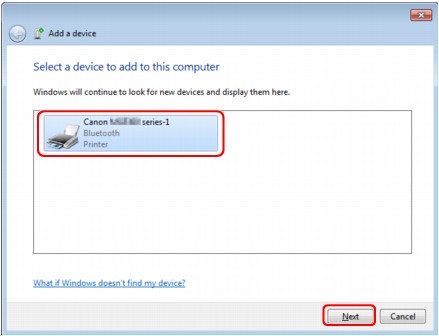
Válassza ki az eszköznevet, amelyet a következő részben leírtak szerint állapíthat meg: A nyomtató eszköznevének ellenőrzése.
 Megjegyzés
MegjegyzésHa az eszköznév nem jelenik meg, olvassa el a következő részt: 3. ellenőrzés: A regisztrálni kívánt nyomtató neve megjelent a nyomtatók listáján?
Válassza a Párosítás kód nélkül (Pair without using a code) lehetőséget.
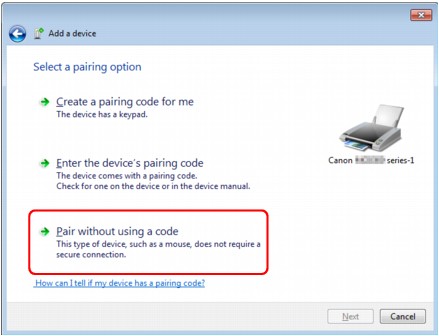
Amikor regisztrálja a nyomtatót, megjelenik a Kapcsolódás ehhez az eszközhöz (Connecting with this device) (Windows Vista rendszerben a Párosítás ezzel a vezeték nélküli eszközzel (Pairing with this wireless device)) üzenet.
 Megjegyzés
MegjegyzésHa hozzáférési kulcsot állított be a nyomtatón, válassza az Eszköz párosítókódjának megadása (Enter the device's pairing code) lehetőséget, írja be a hozzáférési kulcsot, majd kattintson a Tovább (Next) gombra.
Ha további tájékoztatásra van szüksége a hozzáférési kulcs beállításáról, olvassa el a Bluetooth-beállítások képernyő című részt.
Ellenőrizze, hogy a sikerült-e a nyomtató hozzáadása.
Windows 7: Ha megjelenik a Sikerült hozzáadni az eszközt a számítógéphez (This device has been successfully added to this computer) üzenet, kattintson a Bezárás (Close) gombra.
Windows Vista: Ha megjelenik a Sikerült párosítani a vezeték nélküli eszközt a számítógéppel (This wireless device is paired with this computer) üzenet, kattintson a Bezárás (Close) gombra.
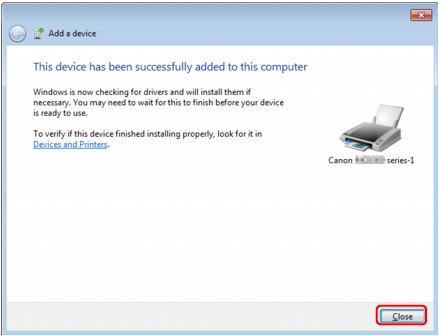
Ezzel megadta a Bluetooth-kapcsolat használatával végzett nyomtatáshoz szükséges beállításokat.
 Megjegyzés
MegjegyzésWindows Vista rendszerben előfordulhat, hogy automatikusan megjelenik A Windowsnak illesztőprogramot kell telepítenie a közvetkezőhöz: Bluetooth perifériaeszköz (Windows needs to install driver software for your Bluetooth Peripheral Device) képernyő. Ekkor válassza a Ne jelenjen meg többé ez az üzenet ehhez az eszközhöz (Don't show this message again for this device) lehetőséget.
Jelentkezzen be rendszergazdai jogokkal rendelkező fiókkal.
Kattintson a Vezérlőpult (Control Panel), a Nyomtatók és más hardverek (Printers and Other Hardware), majd a Bluetooth-eszközök (Bluetooth Devices) elemre.
Az Eszközök (Devices) lapon kattintson a Hozzáadás (Add) gombra.
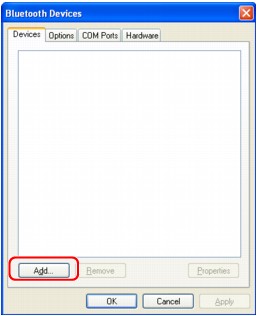
Elindul a Bluetooth-eszköz hozzáadása varázsló (Add Bluetooth Device Wizard).
Ellenőrizze, hogy be van-e kapcsolva a nyomtató, jelölje be Az eszköz be van állítva és felderíthető (My device is set up and ready to be found) négyzetet, majd kattintson a Tovább (Next) gombra.
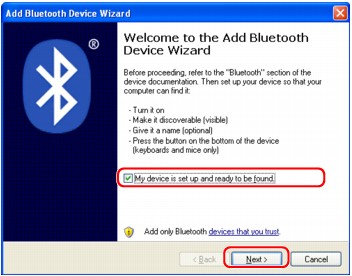
Válassza ki a nyomtató eszköznevét, és kattintson a Tovább (Next) gombra.
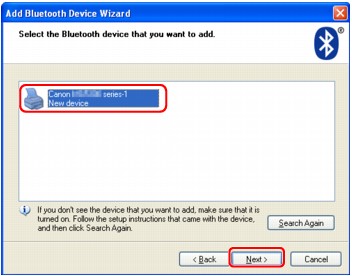
Válassza ki az eszköznevet, amelyet a következő részben leírtak szerint állapíthat meg: A nyomtató eszköznevének ellenőrzése.
 Megjegyzés
MegjegyzésHa az eszköznév nem jelenik meg, olvassa el a következő részt: 3. ellenőrzés: A regisztrálni kívánt nyomtató neve megjelent a nyomtatók listáján?
Válassza a Hozzáférési kulcs mellőzése (Don't use a passkey) elemet, majd kattintson a Tovább (Next) gombra.
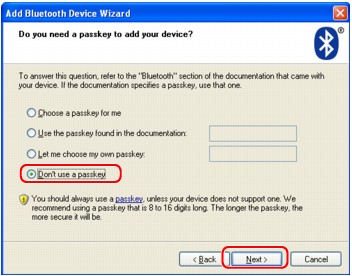
 Megjegyzés
MegjegyzésHa hozzáférési kulcsot állított be a nyomtatón, válassza A dokumentációbeli kulcs használata (Use the passkey found in the documentation) elemet, írja be a hozzáférési kulcsot, majd kattintson a Tovább (Next) gombra.
Ha további tájékoztatásra van szüksége a hozzáférési kulcsról, olvassa el a Bluetooth-beállítások képernyő című részt.
Kattintson a Befejezés (Finish) gombra.
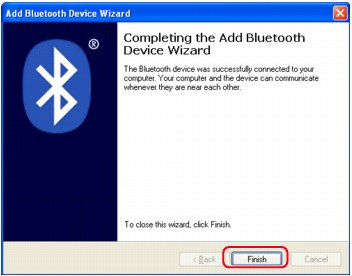
Ellenőrizze, hogy az 5. lépésnél kiválasztott eszköznév szerepel-e az Eszközök (Devices) lapon, és kattintson az OK gombra.
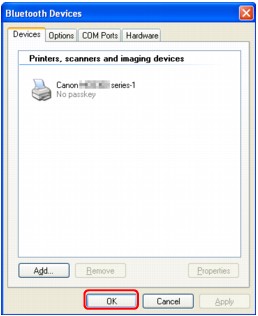
Ezzel megadta a Bluetooth-kapcsolat használatával végzett nyomtatáshoz szükséges beállításokat.
A lap tetejére |